FAQ (ЧаВО) по проблемам с оперативной памятью, её совместимостью, установкой и настройкой
Cовместимость модулей памяти
Можно ли (в ноутбук, в материнскую плату, в серверную платформу) вместо рекомендованного производителем типа памяти ставить её формально более высокочастотную версию, например, PC133 вместо PC100 в случае с SDRAM или PC3200(DDR400) вместо PC2100(DDR266) или PC2700(DDR333) в случае с DDR?
Да, можно (при отсутствии иных ограничений). Способность памяти работать на большей тактовой частоте никоим образом не сказывается на её способности работать на меньшей тактовой частоте, а в SPD, как правило, прописаны тайминги для всех стандартных частот, а не только для максимально поддерживаемой.
Если я поставлю (в материнскую плату, в ноутбук) модули разного частотного номинала (допустим, PC2700 и PC3200), в каком режиме они будут у меня работать?
По умолчанию (при автоматической настройки памяти по параметарм из SPD) – всегда со скоростью более медленного модуля. Иногда требуется ручная установка частоты и таймингов памяти (по наименее быстрому модулю), чтобы обеспечить стабильную работу с таким набором модулей. Возможна и ситуация, когда «медленный» модуль способен работать в нештатном для себя режиме, т.е. в нашем примере PC2700 как PC3200, для этого также нужна ручная настройка параметров работы памяти.
Можно ли вместо обычной памяти использовать Registered и наоборот?
Категорически невозможно. Без всяких исключений. Несмотря на механическую совместимость разъёмов, Registered память просто не запустится в материнской плате, рассчитанной на применение обычной (небуферизованной) памяти и наоборот. Наличие/отсутствие ECC никоим образом не влияет на ситуацию. Всё это касается как обычной DDR, так и DDR-II.
Моя материнская плата поддерживает двухканальный режим работы с памятью, сколько и каких модулей памяти мне надо установить, чтобы это режим работал?
Необходима установка чётного числа модулей памяти (2,4,6), причём в парах модули должны быть одинакового объёма, и, желательно (но не строго обязательно) –идентичными. О том, как правильно распределить модули по каналам всегда сказано в руководстве к материнской плате. У меня уже установлены в материнской плате модули (или один модуль) памяти одного производителя, могу ли я дополнительно установить в ту же плату модули(модуль) другого производителя, формально подходящий по типу и номиналу?
Да, можно, но такой вариант менее желателен по сравнению с установкой модулей памяти одного производителя, поскольку увеличивает вероятность возникновения разного рода проблем со стабильностью работы. Можно ли в слоты, предназначенные для памяти типа DDR, установить память типа DDR-II и наоборот?
Нет, это совершенно невозможно, поскольку слоты DDR и DDR-II имеют разное количество контактов (184 и 200, соответственно) Моя материнская плата имеет слоты как для памяти DDR, так и DDR-II, можно ли устанавливать модули обоих типов одновременно?
Нет, нельзя – существующие чипсеты этого не допускают. У меня старая материнская плата на чипсете Intel440LX/EX/ZX/BX или Intel 815 (не 815B0!), купленный модуль PC133 SDRAM определяется только на половину его ёмкости, что мне делать?
Ничего сделать нельзя, можно только попробовать приобрести модуль памяти, сделанный на микросхемах меньшей ёмкости (64Мб модуль должен быть выполнен минимум на четырёх микросхемах, 128 – на 8, 256 – на 16), к сожалению, такие модули памяти уже давно сняты с производства и приобрести их можно только на вторичном рынке.
Ошибки при установке памяти
- память установлена не в нулевой банк. При этом материнская плата или вовсе не запускается, или выдает звуковые сигналы об ошибках. Попробуйте переставить память в другое гнездо (лучше крайнее). Многие мат. платы требуют обязательной установки памяти в нулевой банк (гнездо с наименьшим номером).
- память установлена не в соответствии с ключом. Такое случается, хотя и очень редко, все-таки ключи на модулях памяти сделаны неплохо. Если все-же вставить модуль наоборот, то до конца он не вставится, а при включении компьютера память сгорит (с дымом) на 99.9%, а материнская плата скорее всего останется исправной. Хотя тут как повезет.
- на плату установлено нечетное количество модулей памяти, хотя по спецификации требуется установить модули парами. При этом плата обычно не запускается.
- модули памяти установлены не в те слоты, что требуется по спуцификации. Обычно относится к платам, которые требуют обязательной установки модулей парами. Плата обычно не запускается.
- не установлены заглушки в неиспользуемые слоты памяти. Плата может не запускаться или работать со сбоями.
- неправильно установлены джамперы, включающие «терминаторы» на платах, допускающих поочередную установку DDR SDRAM DIMM и обычных SDRAM DIMM. Плата может не запускаться или работать со сбоями.
Я купил brandname память и обнаружил…
Значение может задаваться как в абсолютных величинах (в этом случае надо просто точно установить требуемое значение или максимально близкое к нему), так и в относительных (значения в виде +0.1V и т.п.). В этом случае надо помнить, что значения напряжения по умолчанию для DDR-II – 1.8Вольта, а для DDR-III – 1.5Вольта.
2.В названии и описании памяти указана одна штатная тактовая частота и тайминги, а при установке её в мой компьютер информационные утилиты сообщают совсем другие параметры. Модули памяти, требующие повышенного напряжение питания, несут в SPD тайминги, отличные от номинальных. Это необходимо для того, чтобы модуль мог нормально функционировать при стандартном для данного типа памяти напряжении, хоть и с потерей быстродействия. Для запуска таких модулей в паспортном режиме помимо ручной установки напряжения необходимо вручную выставить соответствующие тайминги (по умолчанию всегда берётся значение из SPD), четыре (или три, в этом случае последнее значение не меняется). Эти параметры можно настроить там же, где и напряжение.
Четыре цифры (вроде 5-5-5-18), которые указаны в названиях и описаниях модулей памяти, означают следующее (и вводить их нужно строго в соответствующие строчки настроек BIOS) —
- CAS (СAS Latency, TCL)
- TRCD (RAS To CAS Delay)
- TRP (RAS Precharge)
- TRAS (RAS Activate to Precharge)
Необходимая же тактовая частота выбирается там же в пункте с названием вроде Memory Frequency, DRAM Frequency и т.п. При этом надо понимать следующую вещь – в этом пункте меню вы фактически выбираете отношение частоты памяти к частоте системной шины (у Intel) или к опорной частоте HyperTransport(у AMD), и в вашей системе может не оказаться подходящего делителя для точной установки нужной частоты работы памяти. В этом случае нужно поставить максимально близкую частоту «снизу», например – 800Мгц (PC6400) вместо 900МГц (PC7200), а далее можно либо заняться общим разгоном системы повышением частоты шины, доведя частоту памяти до требуемого значения, либо оставить всё как есть, пожертвовав неким потенциальным приростом быстродействия памяти.
Ошибки при установке памяти RIMM
Windows не видит всю установленную память объёмом 4Гб или более
Это происходит из-за того, что существенная часть адресного пространства используется в нуждах установленных периферийных устройств (основной потребитель – видеокарты), при этом сама оперативная память никоим образом ими не используется. Конкретная цифра доступного адресного пространства зависит от чипсета, особенностей BIOS и конфигурации конкретного ПК (например, эта величина зависит от интерфейса и количества видеокарт, но никоим образом не зависит от того, каким количеством модулей и какого объёма у вас получен такой общий объём памяти.)
Радикальное решение данной проблемы существует только одно – замена ОС на 64-битную и включение в BIOS материнской платы опции «Memory Remap Feature» (или «H/W Mem Remap», обычно находится в разделе «Chipset Settings» или «NorthBridge Settings», некоторые современные платы включают эту функцию автоматически). Только при соблюдении обоих этих условий вы сделаете доступным для ОС весь объём установленной памяти. Предупреждение — не все чипсеты поддерживают аппаратный ремаппинг, в первую очередь это касается чипсетов cемейства Intel 915/945, на системе с таким чипсетом сделать доступными все 4Гб установленной памяти нельзя в принципе. Со всеми серверными чипсетами, более новыми десктопными (965/P35 и выше) и системами на базе 64-битных процессоров AMD такой проблемы нет. Если вы включите Memory Remap с 32-битной ОС, то доступный ей объём оперативной памяти будет ограничен 2Гб, поэтому такого делать не надо.
Помните, что максимальное количество оперативной памяти, которое 32-битная версия Windows может выделить приложению составляет 2Гб по умолчанию и 2,7Гб, если ОС запущена с ключами /PAE и /3GB в boot.ini, а приложение откомпилировано с поддержкой такой возможности. Поэтому использование более 3Гб оперативной памяти совместно с 32-битными «десктопными» (не серверными!) ОС в подавляющем большинстве случаев совершенно не оправдано.
FB DIMM
FB DIMM – Full Buffered Dual Inline Memory Module – принципиально новый тип модулей памяти, идущий на смену памяти типа Registered в серверах и прочих системах, требующих большого объёма оперативной памяти в сочетании повышенной надёжностью.
Разъёмы модулей и слотов FB DIMM механически аналогичны 240-pin модулям и слотам DDR-II, но абсолютно несовместимы c использующими тот же тип разъёма «обычными» небуферизованными DDR-II и Registered DDR-II модулями.
Это объясняется тем, что из 240 контактов FB DIMM использует только 96, а такое малое число используемых проводников стало возможным благодаря использованию высокоскоростного последовательного интерфейса — передача данных от контроллера к модулю осуществляется по 10 дифференциальным парам, а обратно – по 12 или 14. Это облегчает создание контроллеров памяти с большим числом каналов, вплоть до 6, что резко улучшает производительность и масштабируемость.
Для того, чтобы подключить установленные на модуле FB DIMM обычные DDR-II(а в будущем и DDR-III)микросхемы к высокоскоростному последовательному интерфейсу, каждый модуль FB DIMM содержит микросхему Advanced Memory Buffer, AMB, которая осуществляет высокоскоростную буферизацию и конверсию всех сигналов, в том числе и передачи адреса, а не только данных, как у обычной буферизованной(“Registered”) памяти.

Модули FB DIMM, на переднем плане — модуль со снятым радиатором, в центре видна микросхема AMB.
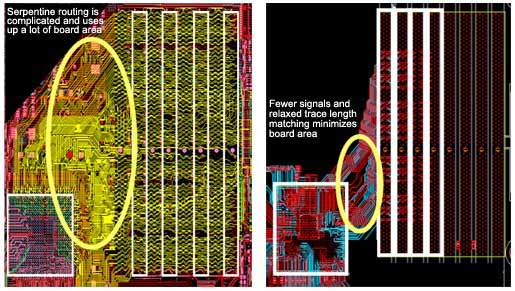
Сравнение разводки между контроллером памяти и слотами для Registered DDR-II (один канал) и FB DIMM DDR-II (два канала)
Один канал FB DIMM допускает установку до восьми модулей, что радикально увеличивает максимально поддерживаемый объём оперативной памяти (учитывая возросшее число каналов, теперь возможно спроектировать материнскую плату, поддерживающую 48 модулей памяти суммарным объёмом 192Гб).
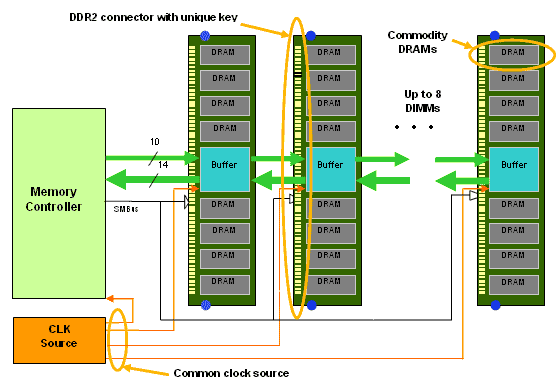
Диаграмма подключения FB DIMM.
В равных условиях (одинаковая частота микросхем и число каналов) производительность памяти типа FB DDR-II DIMM ниже чем у Registered DDR-II, и тем более, чем у «обычной» небуферизованой DDR-II в силу того, что микросхема буферизации сигналов AMB вносит дополнительные задержки (собственно на буферизацию и на т.н. «сериализацию», т.е. приведение к последовательному виду) при передаче команд и данных между микросхемами памяти и контроллером.
Однако технология FB DIMM позволяет при сравнимой стоимости материнской платы и чипсета развести большее количество каналов памяти, что в ряде ситуаций позволяет значительно поднять производительность системы в целом, несмотря на возросшие задержки. Кроме того, контроллеры памяти FB DIMM способны обращаться к каждому каналу отдельно в произвольный момент времени (независимо от загруженности остальных каналов), что также повышает производительность.
В настольных компьютерах и ноутбуках память FB DIMM применяться не будет, так как основные её преимущества сводятся к возможности установки большого числа модулей, но при этом сами модули дороже в силу наличия микросхемы AMB и обладают меньшей производительностью.
В настоящее время память типа FB DIMM поддерживается чипсетами Intel 5000P (четыре канала, 64Гб памяти) и 5000V(два канала, 16Гб памяти). В дальнейшем эта память станет основной для использования в серверах и тяжелых рабочих станциях, а с 2008 года будет поддерживаться и серверными процессорами AMD.
Сейчас в продаже доступны модули FB DIMM PC4200 и FB DIMM PС5300, но в будущем стоит ожидать появления более высокоскоростных модулей.
Ноутбуки с Windows Vista и апгрейд оперативной памяти
Как правило, у современных ноутбуков имеетcя два слота DDR-II soDIMM, доступ к отсеку с которыми осуществляется путём открытия крышки с соответствующей маркировкой на нижней стенке корпуса. (Требуется отвинтить один-два винта, подробности всегда есть в инструкции к конкретному ноутбуку.)
Один из слотов всегда занят (в моделях с 512 и 1Гб), а в моделях с 2Гб памяти заняты оба. Более того, в некоторых ноутбуках один из слотов может быть физически недоступен для пользователя и доступ к нему без потери гарантии на устройство возможен только в сервис-центре.
Выбор между PC4200 и PC5300 не принципиален, и два модуля с разной скоростью вполне могут работать совместно на скорости более медленного, но большинство современных ноутбуков оснащаются именно PC5300, а некоторые ноутбуки на чипсетах семейства Intel 965 — и PC6400, в ноутбуки на чипсетах семейств Intel 915/945 такие модули ставить нет смысла.
Модули объемом 2Гб из-за ряда ограничений электрического характера могут работать только как PС4200 в чипсетах семейств Intel 945 и как PC5300 в Intel 965. При установке двух таких модулей могут возникнуть проблемы, описанные вот в этом FAQ.
Если вы затрудняетесь самостоятельно произвести апгрейд памяти, вы можете сделать это в нашем СЦ или СЦ производителя вашего ноутбука. Некоторые производители,(из нашего текущего ассортимента – Rover) пломбируют отсек с памятью, и для сохранения гарантии посещение СЦ производителя для каких-либо действий с ней обязательно.
Мы сами не изменяем конфигурации продаваемых у нас ноутбуков и не выкупаем оставшиеся после апгрейдов модули памяти.
Какая-либо существенная разница по совместимости и надёжности между продаваемыми у нас soDIMM модулями памяти фирм Samsung и Kingston отсутствует.
 [Посещений: 1 877, из них сегодня: 1]
[Посещений: 1 877, из них сегодня: 1]